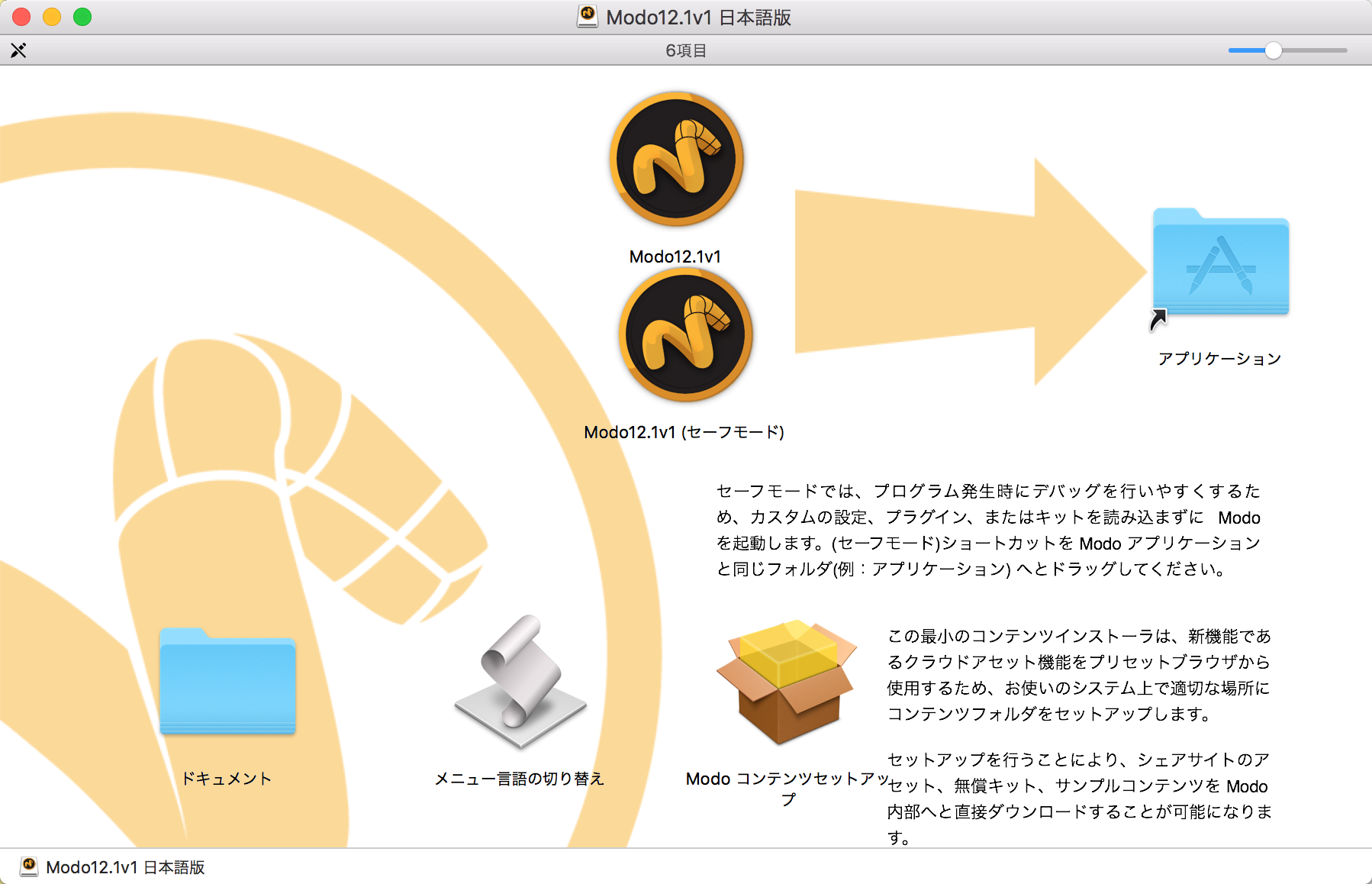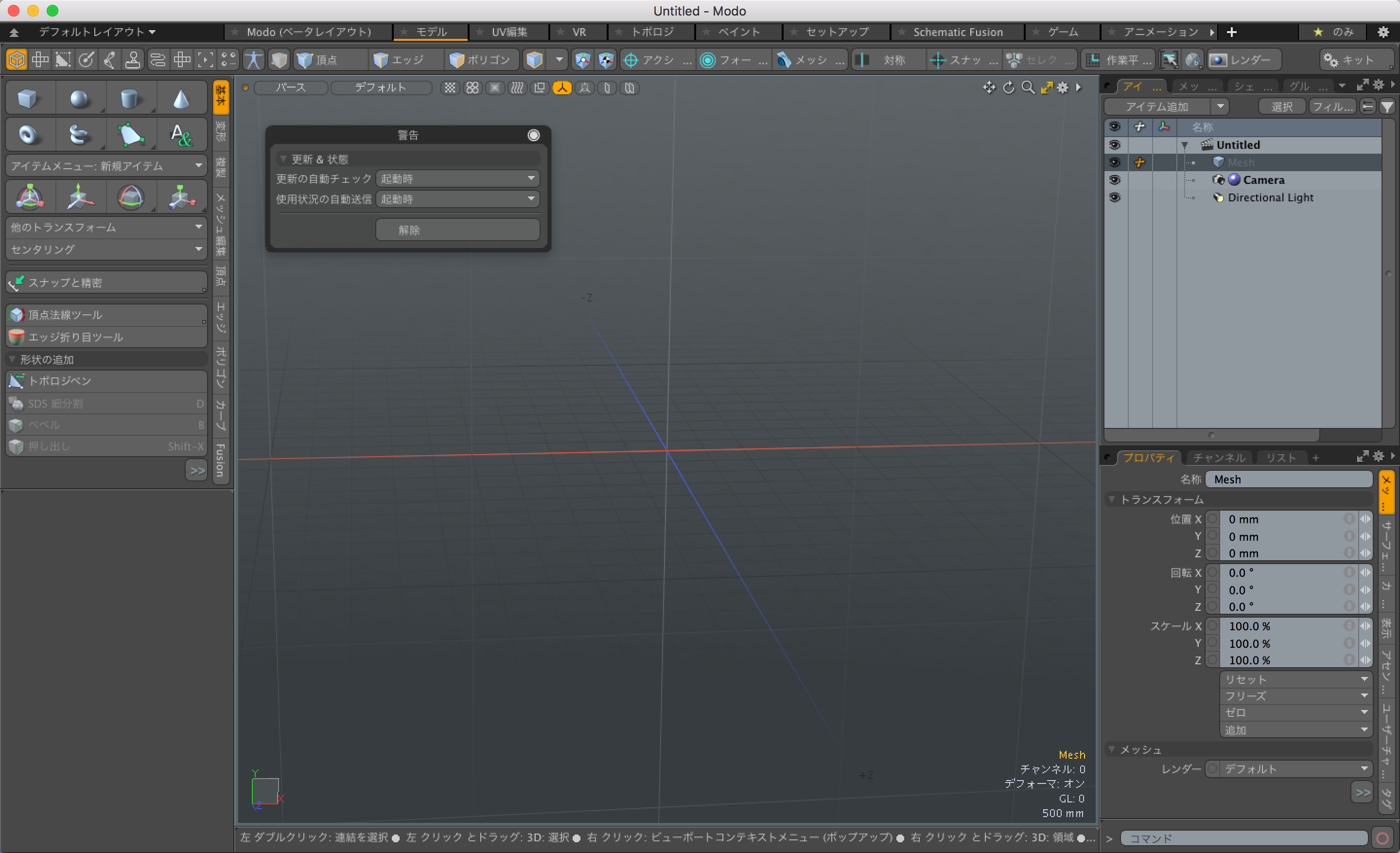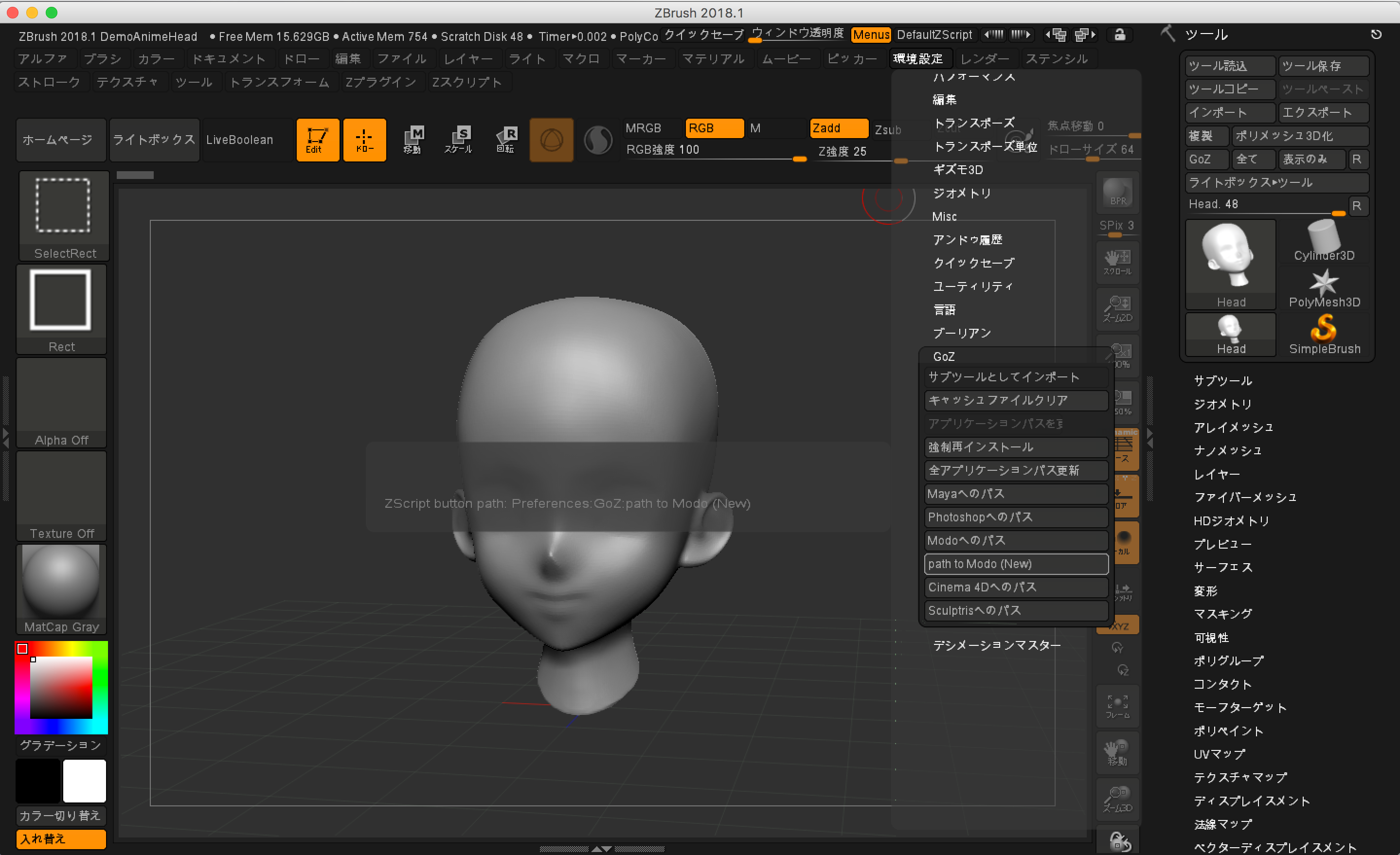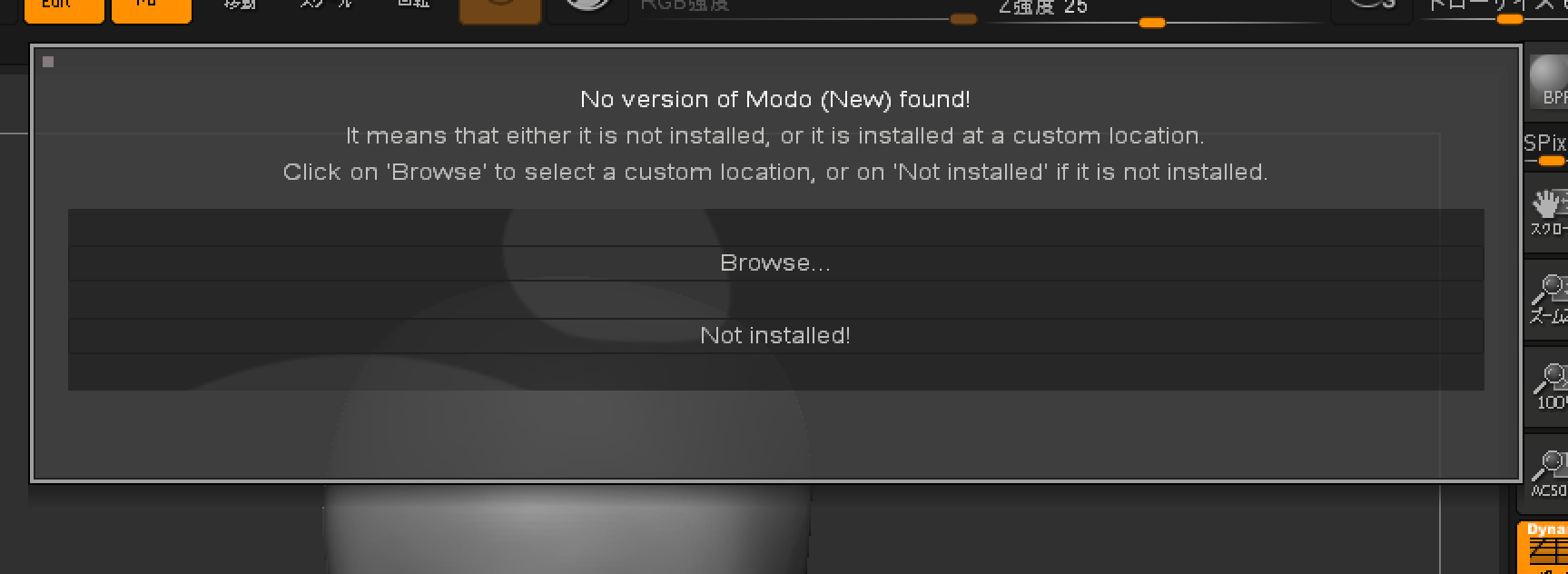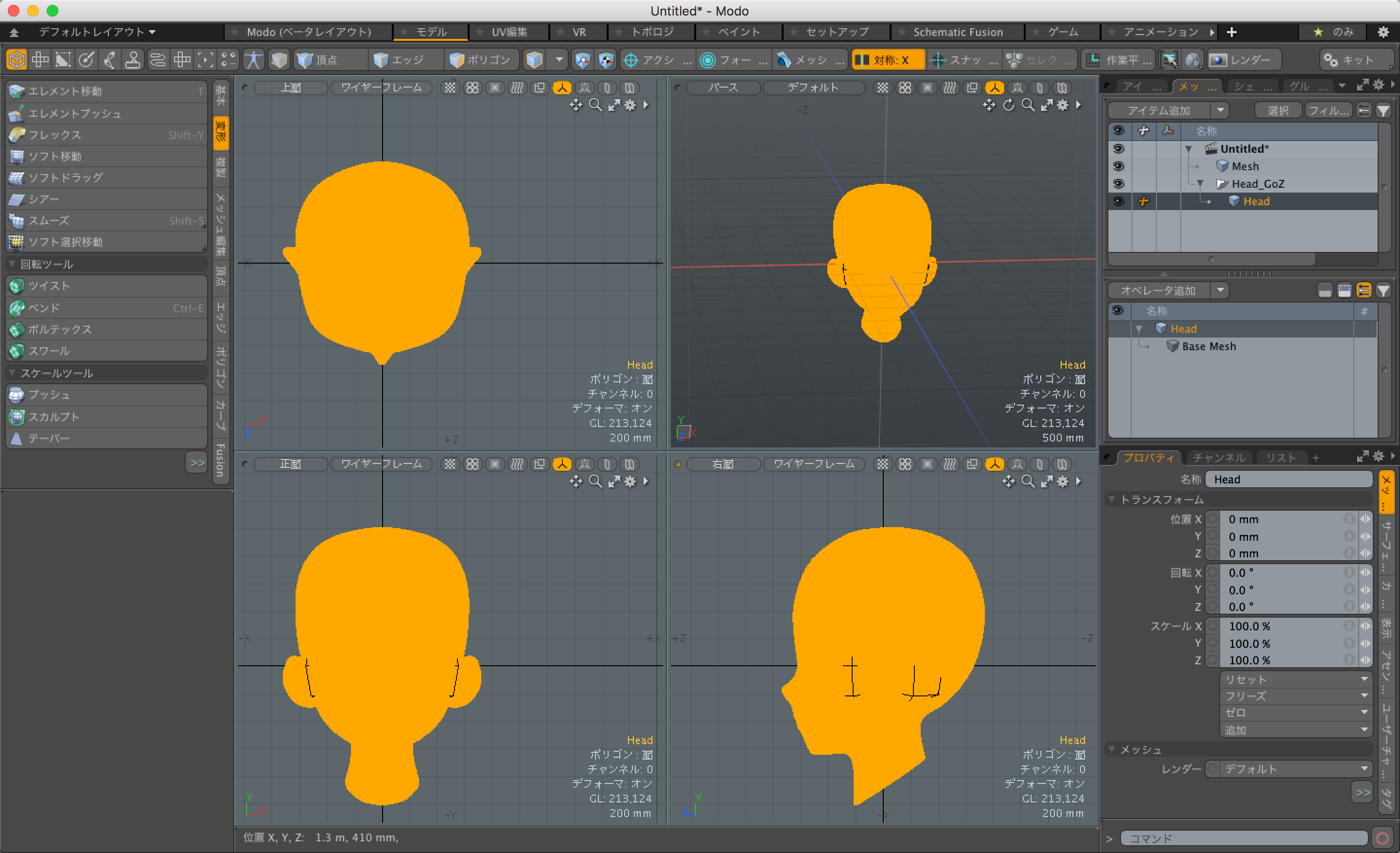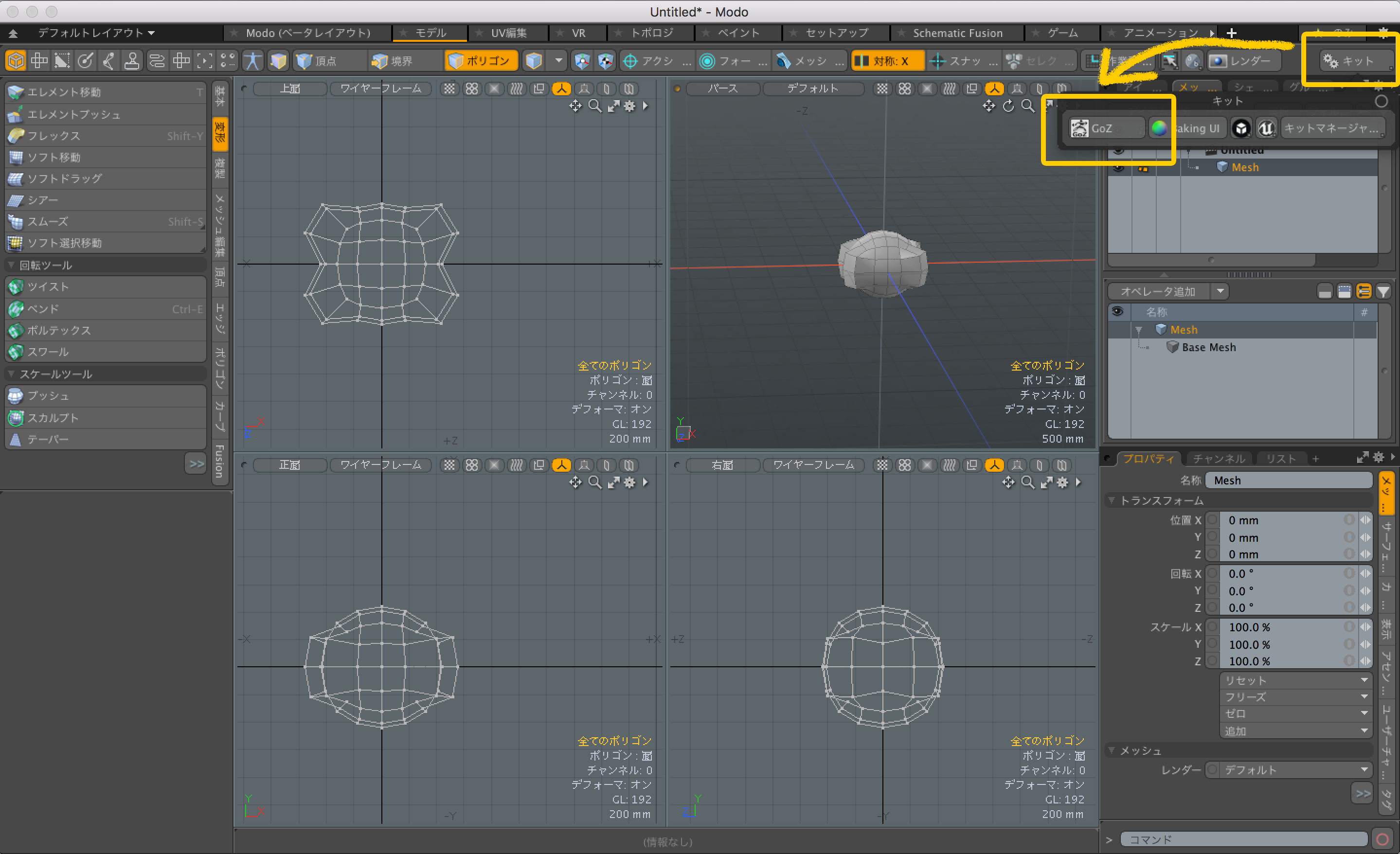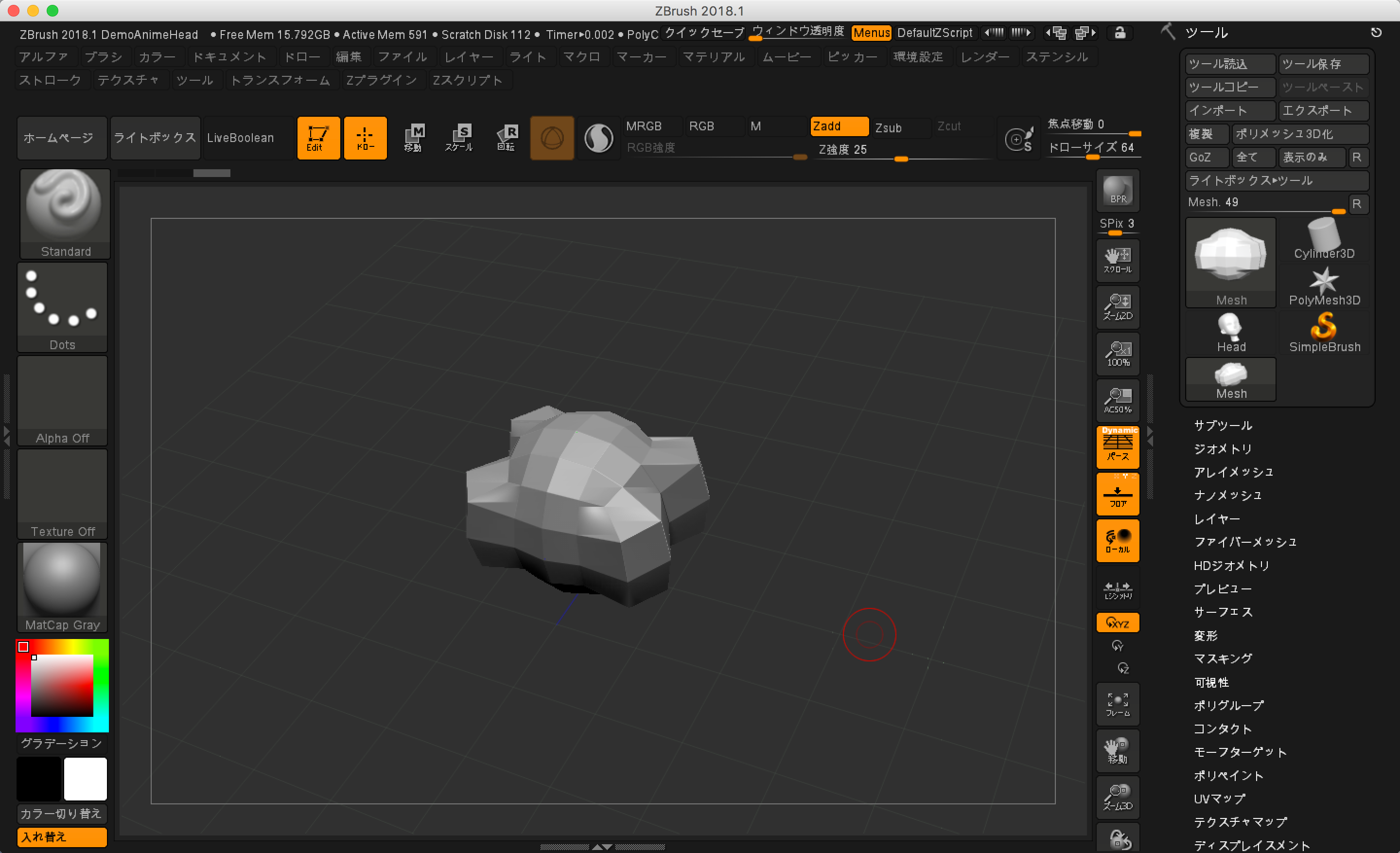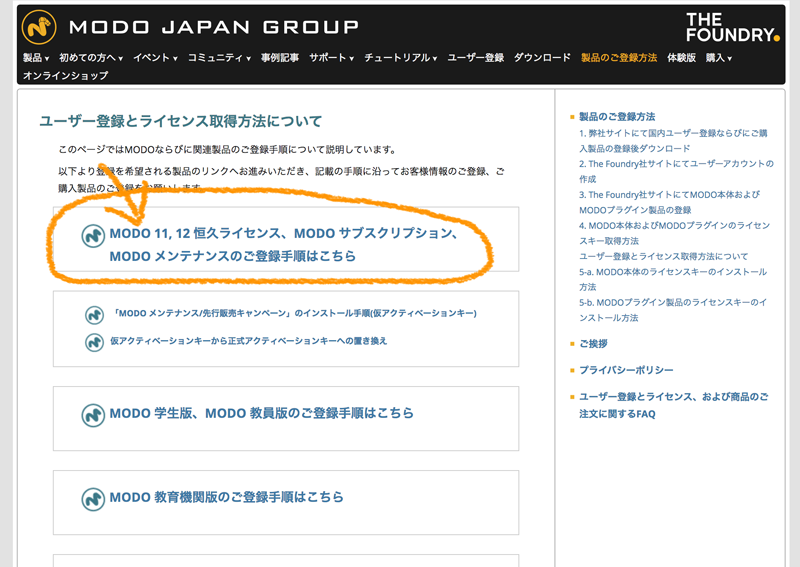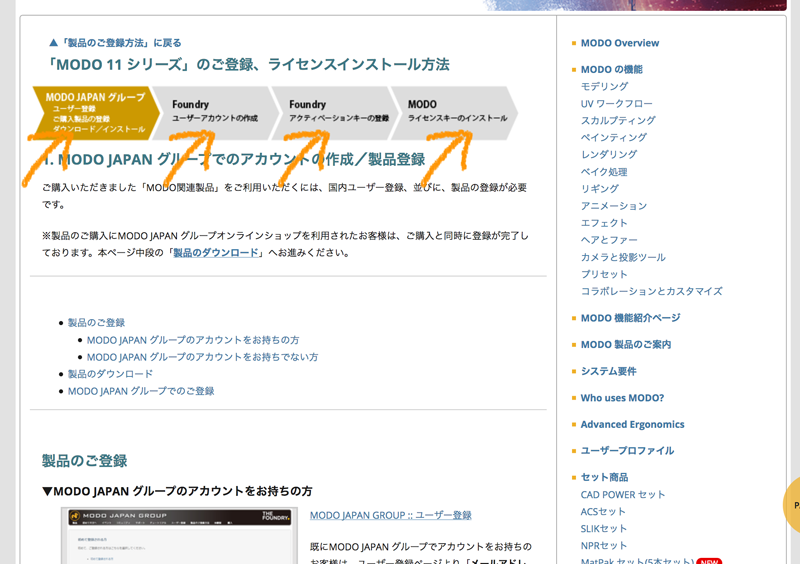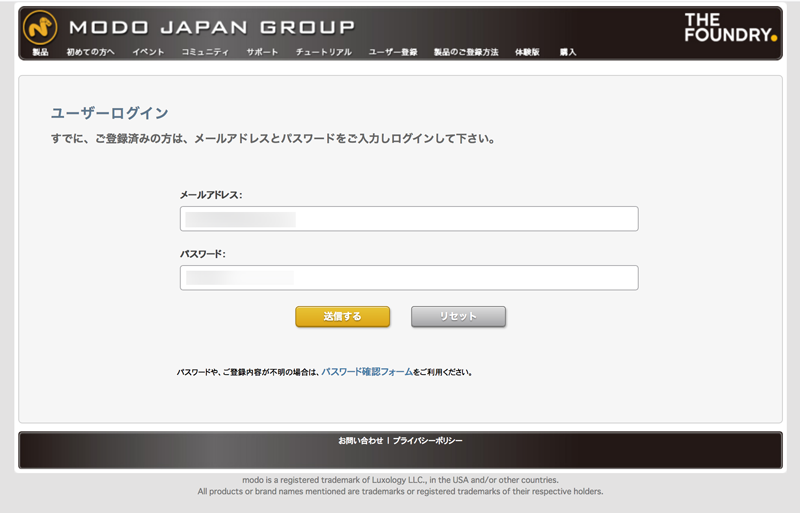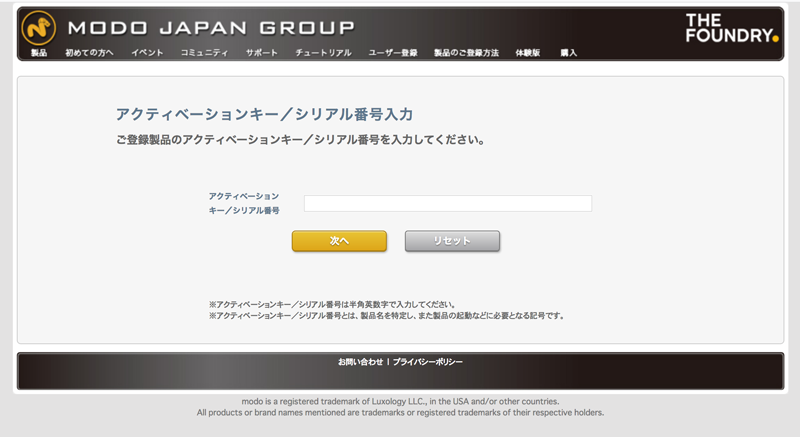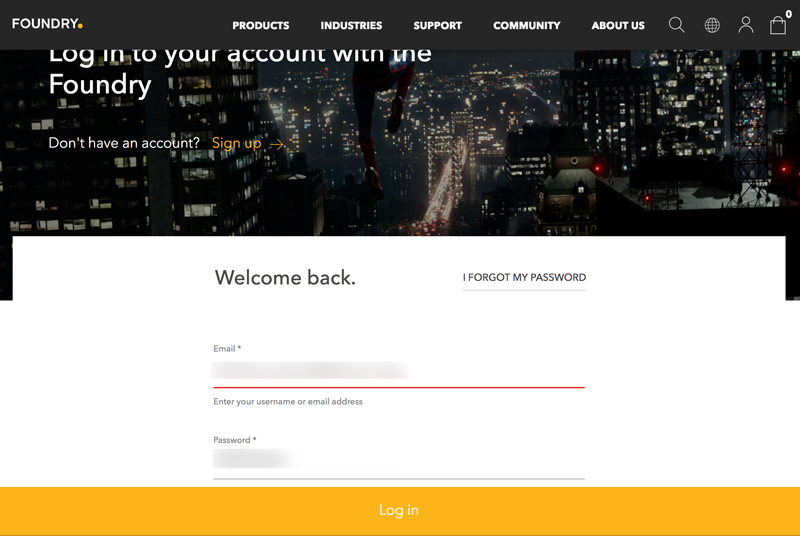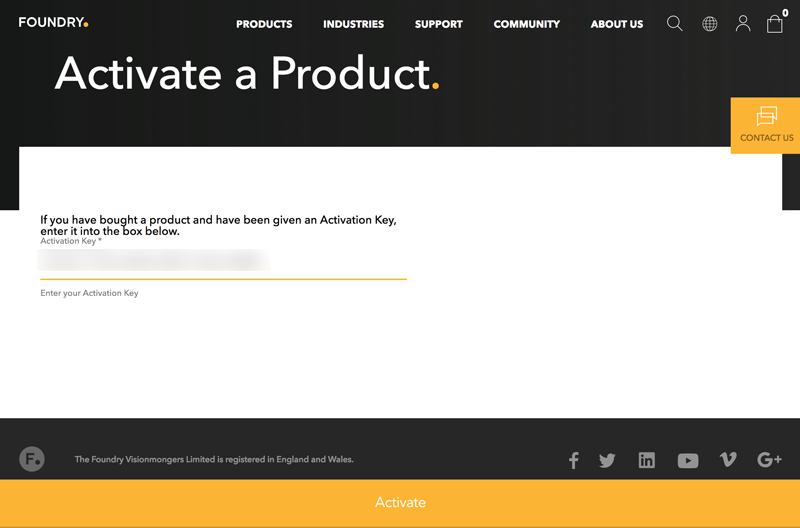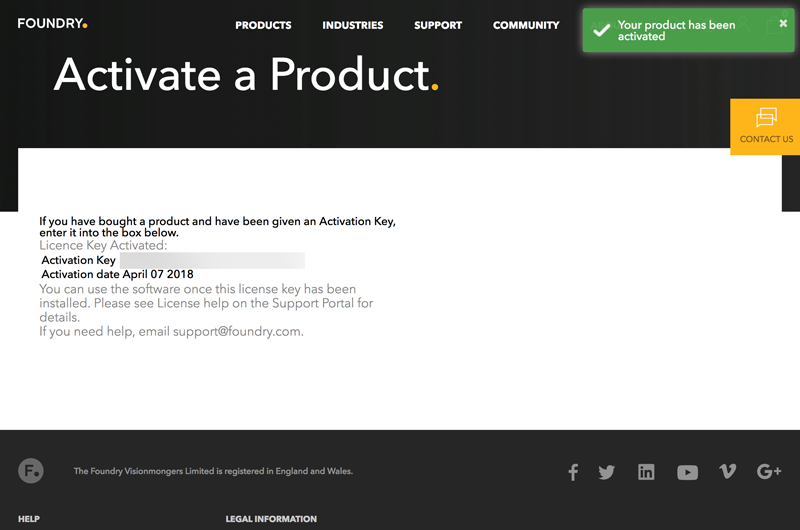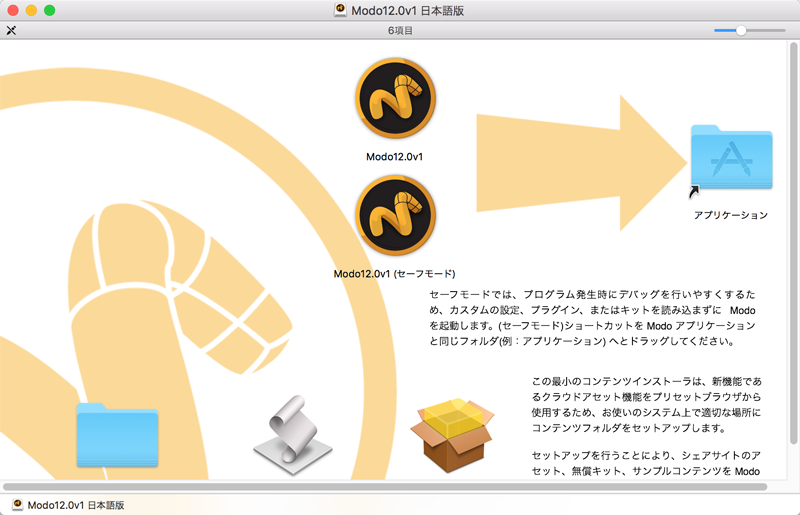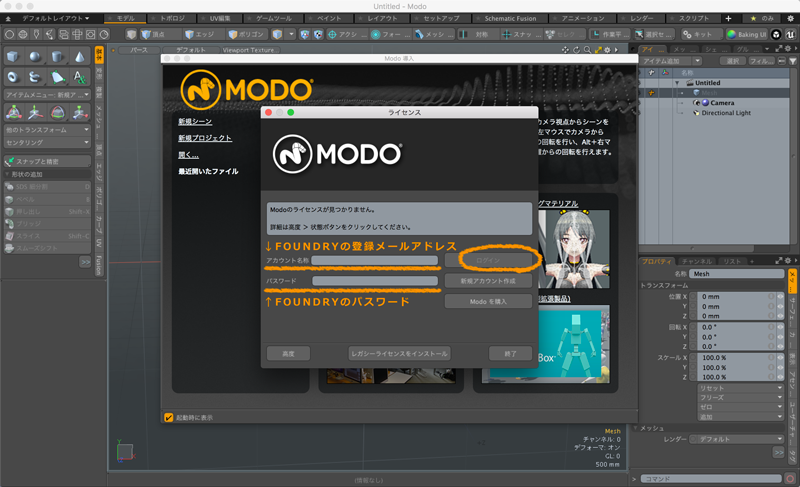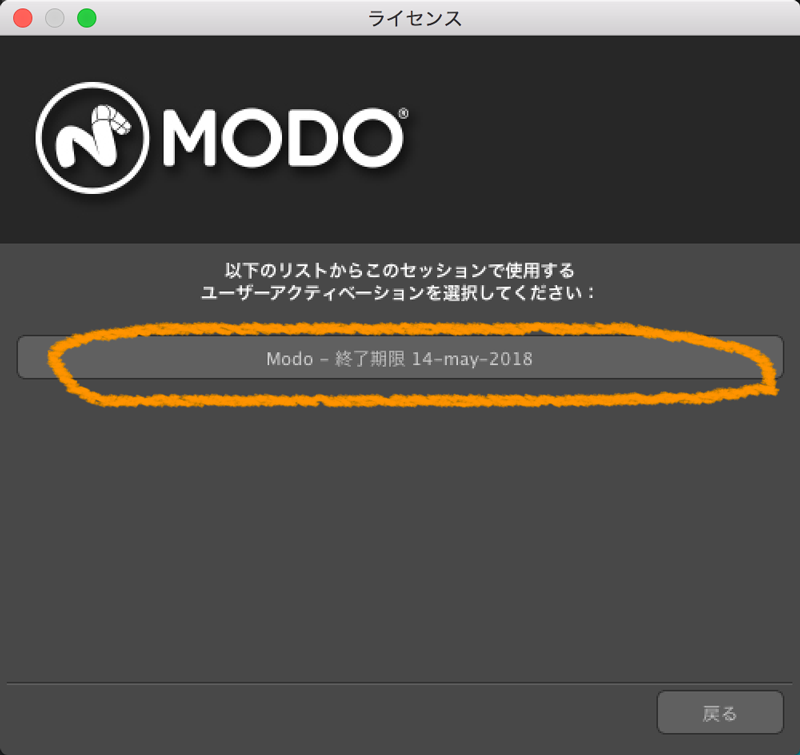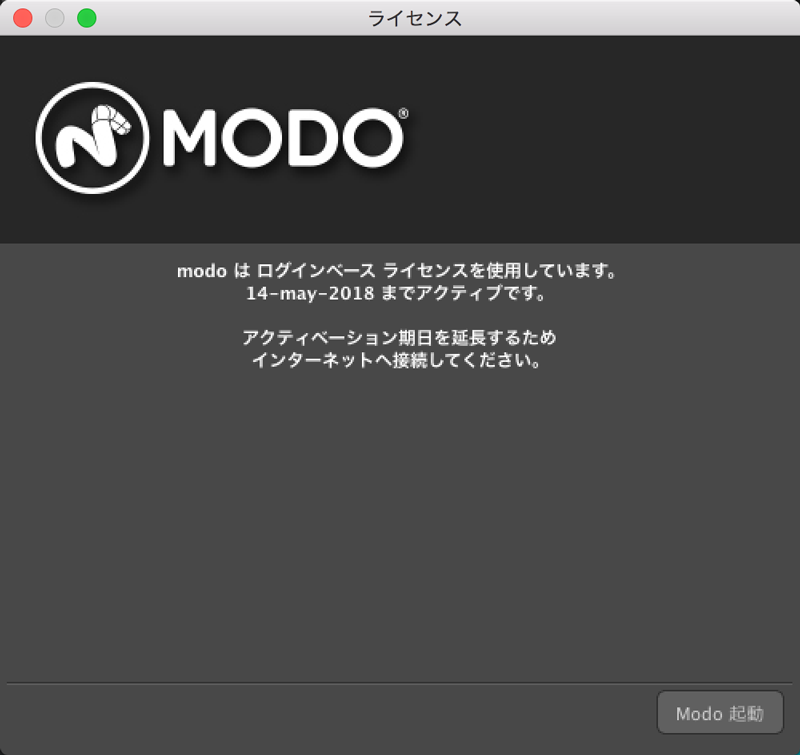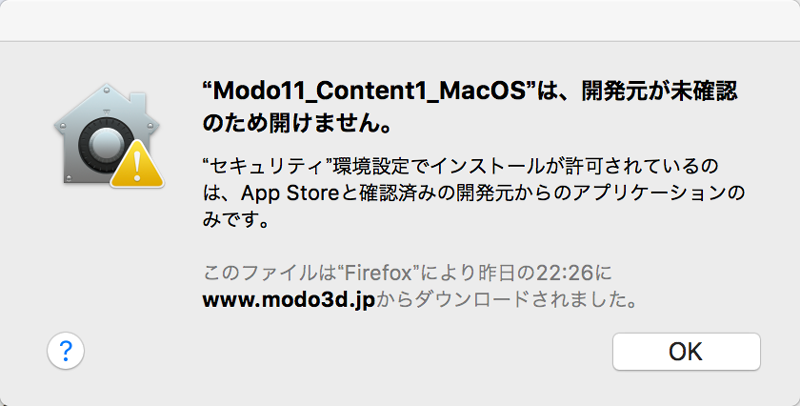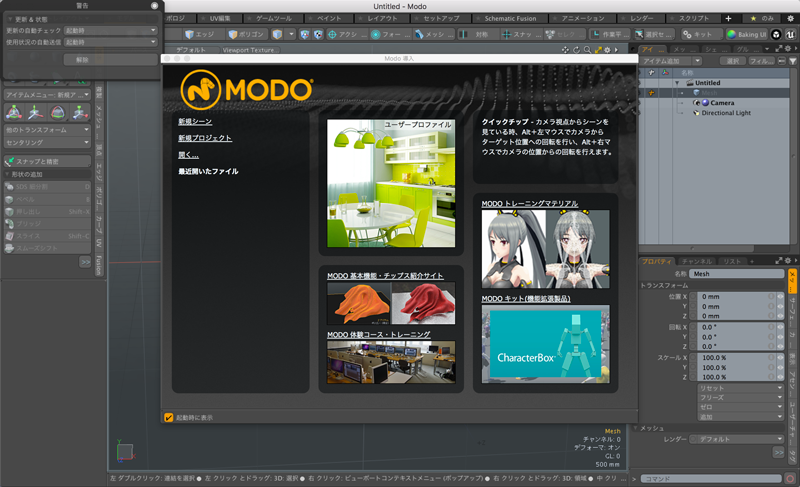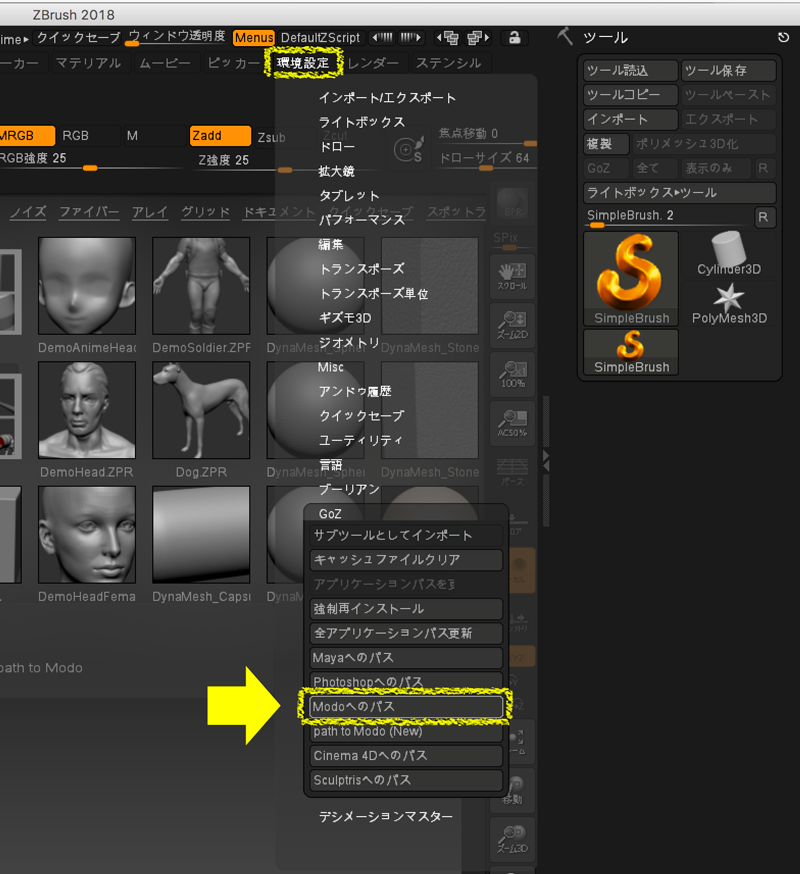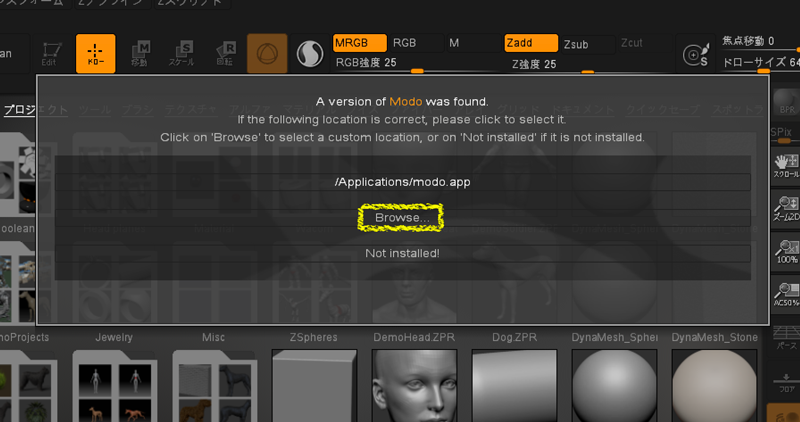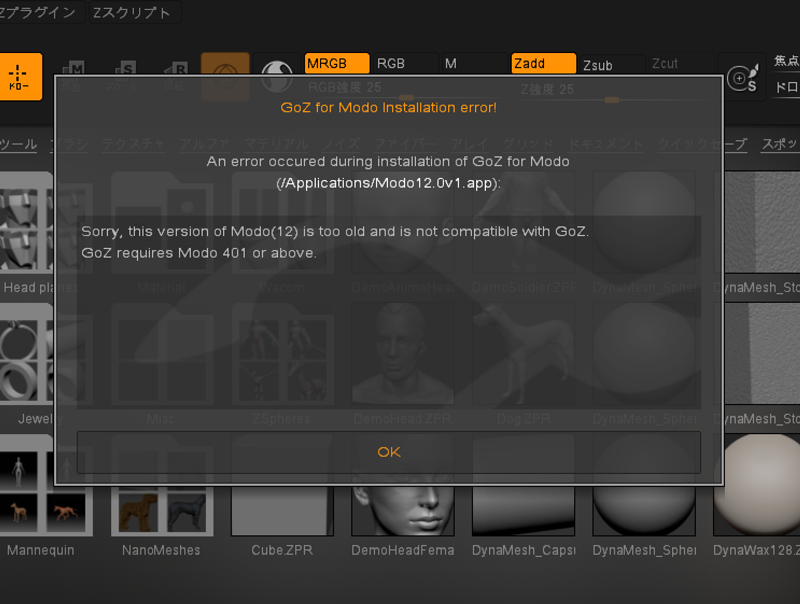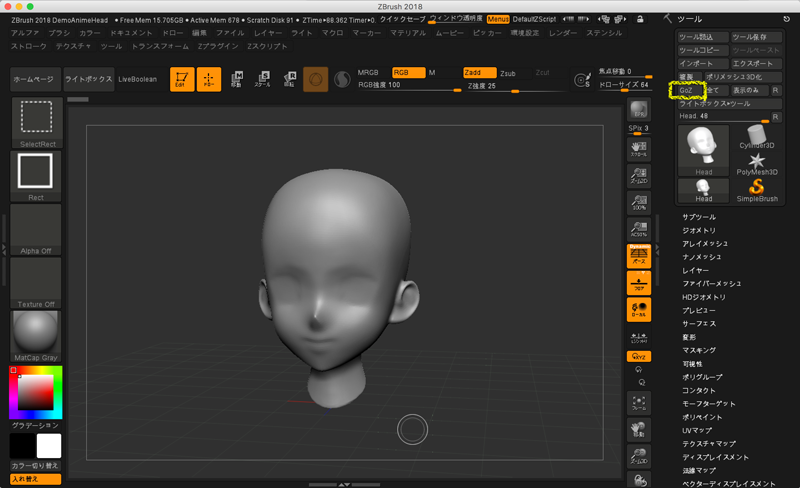放置してたソフトをアップグレード。多少変わってる点があったけど、画像UPするほどでもないのでテキストだけ。
Zbrush2021
Zbrushはいつもの無料アップグレードで、前回の記事と同じ方法でいけた。
- Pixologicのマイライセンスで最新版をダウンロード
- 「C:\Program Files\Pixologic\ZBrush 2019」にある「Pixologic Deactivation Manager.exe」でディアクティベーションする
- Zbrush2021を解凍してインストール
- Zbrush2021を起動
- メールアドレス、パスワードを入力して「ログイン」
- 完了
MODO 14
- modoはMODO Japan Groupのダウンロードにログインしてから最新版をダウンロード。(約1GB)
- Foundyにアクティベーションキーを登録としようとしたら以下のアラートがでた。メールを確認したら、パスワードを変更するURLが書かれたメールが届いていたので、そこから飛んで変更した。
We’ve upgraded our systems! To login you’ll need to reset your password, we have sent you an email with instructions on how to proceed
システムをアップグレードしました!ログインするには、パスワードをリセットする必要があります。続行する方法を記載したメールをお送りしました。 - 今度こそアクティベーションキーを登録するページへとぶ。
<参照>MODO JAPAN GROUP「MODO 11シリーズ以降」のご登録、ライセンスインストール方法 - もう登録済だとアラートが出る…なぜ?と思って色々調べたら、modo12のときに登録してたから。MODO JAPAN GROUPメンテナンスダウンロードで、メンテナンス満了日が2021年4月2日だったのを確認した。登録する必要なかった…。
- ということで、modo14.1v2をインストールするだけで完了だった。
Goz
ZBrush > 環境設定 > Goz > path to modo(New)でmodo14をブラウジングするだけでOK。簡単になったもんだ。
modo14の場合は、上部右端の「>>」>「キット」>「Goz」が隠れてる。設定する必要はなし。